如何在Ubuntu 20.04安装VMware Workstation player
VMware Workstation player是桌面虚拟化软件,允许您在单个计算机上运行多个隔离的操作系统

VMware Workstation player是桌面虚拟化软件,允许您在单个计算机上运行多个隔离的操作系统。
使用VMware Workstation player,您可以从 VMware Solution Exchange 的许多软件供应商中创建和运行自己的虚拟机和分发的软件作为虚拟设备。
VMware Workstation player不是开源的,并且只有个人非商业用途是免费的。如果您正在寻找开源虚拟化平台,则应尝试Oracle的 VirtualBox 。
本教程介绍如何在Ubuntu 20.04安装VMware Workstation player。第一步是安装构建VMware Workstation player 依赖软件。
打开终端并运行命令sudo apt update && sudo apt install build-essential linux-headers-generic。
最新版本的VMware Workstation播放器可从VMware下载页面中下载。运行wget命令下载VMware Workstation安装包。
这将会下载最新版本的VMware Workstation player,在撰写本文时,它是版本16.1.0。
下载完成后,使安装文件可执行,运行chmod命令修改文件权限。安装非常简单,只需运行安装程序并遵循屏幕上的说明。
--required选项强制安装,仅显示必须解决的问题。--eulas-agreed表示同意协议。安装可能需要几分钟。 在安装过程中,您将看到进度的信息。
sudo apt update
sudo apt install build-essential linux-headers-generic
wget --user-agent="Mozilla/5.0 (X11; Linux x86_64; rv:60.0) Gecko/20100101 Firefox/60.0" https://www.vmware.com/go/getplayer-linux
chmod +x getplayer-linux
sudo ./getplayer-linux --required --eulas-agreedExtracting VMware Installer...done.
Installing VMware Player 16.1.0
Configuring...
[######################################################################] 100%
Installation was successful.
至此,您的Ubuntu 20.04安装VMware Workstation player。
要启动播放器,请打开活动搜索栏,键入VMware Workstation player,然后单击图标。
当您第一次启动时,将出现一个如下窗口,询问您是否用于个人非商业用途。进行选择,单击OK按钮,将启动。
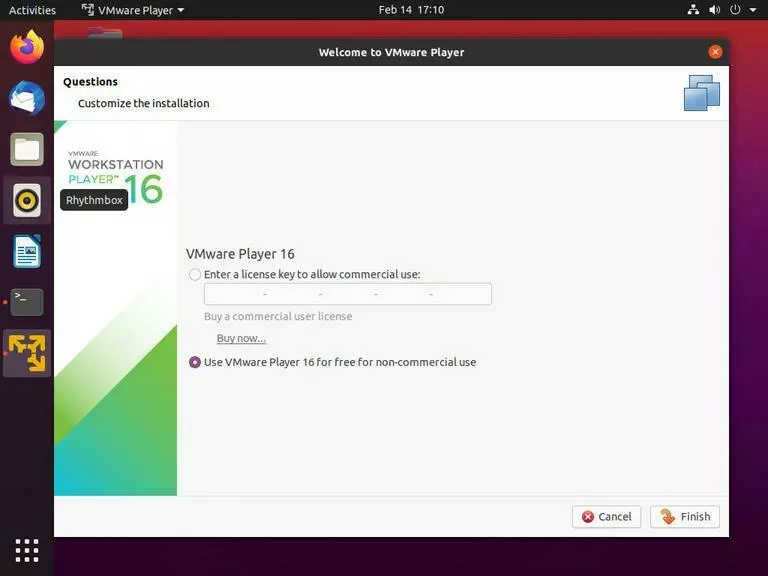
卸载VMware Workstation player
如果由于某种原因,您要卸载VMware播放器。运行命令sudo /usr/bin/vmware-installer -u vmware-player。
您将被问到是否要保留配置文件,按ENTER,VMware播放器将从系统中删除。
sudo /usr/bin/vmware-installer -u vmware-playerAll configuration information is about to be removed. Do you wish to
keep your configuration files? You can also input 'quit' or 'q' to
cancel uninstallation. [yes]:
结论
我们向您展示如何在Ubuntu 20.04安装VMware Workstation player。 您现在可以探索应用程序选项并创建第一个虚拟机。
了解有关VMware Workstation播放器的更多信息,请访问其官方文档页面。如果您有任何疑问,请留言下面。







